Win10 dmp文件怎么打开?Win10获取DMP文件并打开查看的方法
时间:2017-04-06 来源:互联网 浏览量:
从Win8系统开始,蓝屏就不再显示详细的代码了,虽然觉的比较亲切一些,不过遇到问题就比较难以找到故障原因。而Win10也一样,不过我们可以通过查看DMP文件(Win10 dmp是什么文件?)来进行判断问题所在。
一、找到Dmp文件所在。
1、右键点击“此电脑”,然后在右键菜单中选择“属性”;
2、选择高级系统设置,并在高级选项卡下点击“启动和故障恢复设置”。
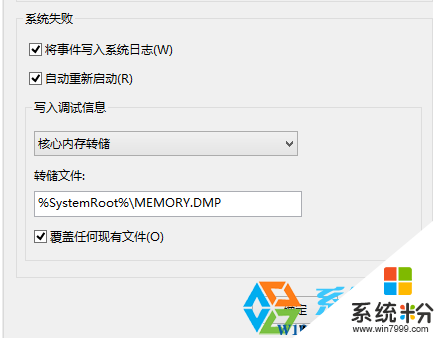
二、打开dmp文件
1、下载并安装“Debugging Tools”;
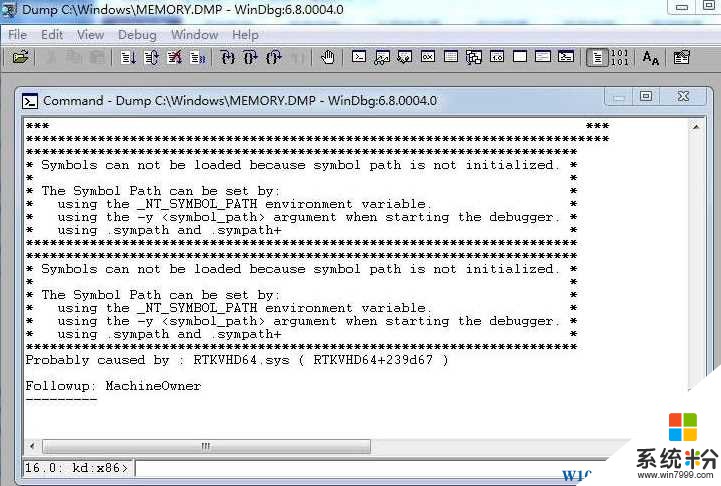
2、安装完成后,在开始菜单所有程序中可以看到“Debugging Tools for Windows (x86)”的文件夹,将其展开,点击“WinDbg”
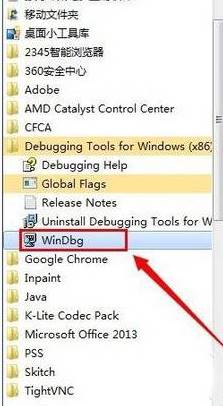
3、在WinDbg中点击【File】-----【Open Crash Dump】选择.DMP文件打开,在在弹出框中点击“yes”;
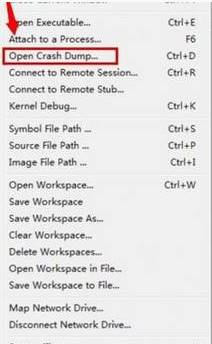
4、就可以打开DMP文件了。
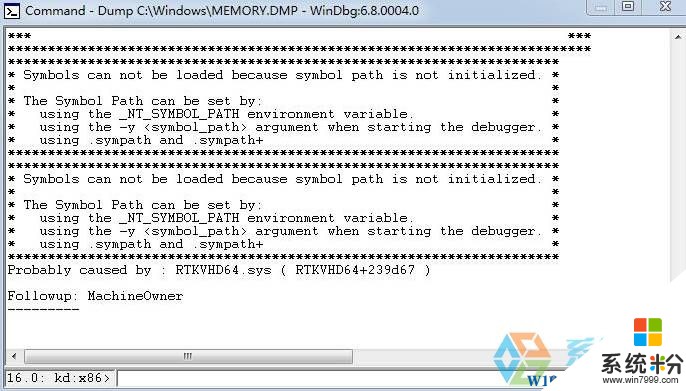
以上就是Win10系统dmp文件的获取方法和打开方法了。
一、找到Dmp文件所在。
1、右键点击“此电脑”,然后在右键菜单中选择“属性”;
2、选择高级系统设置,并在高级选项卡下点击“启动和故障恢复设置”。
3、将写入调试信息设置为“核心内存转储”,文件默认位置在%SystemRoot%\MEMORY.DMP。
以就是C:\Windows\下的Memory.dmp 或是c盘\WINDOWS\Minidump的以dmp为后缀名的文件
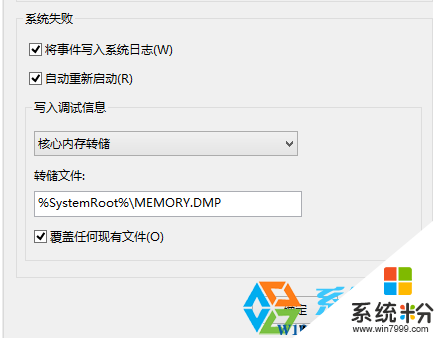
二、打开dmp文件
1、下载并安装“Debugging Tools”;
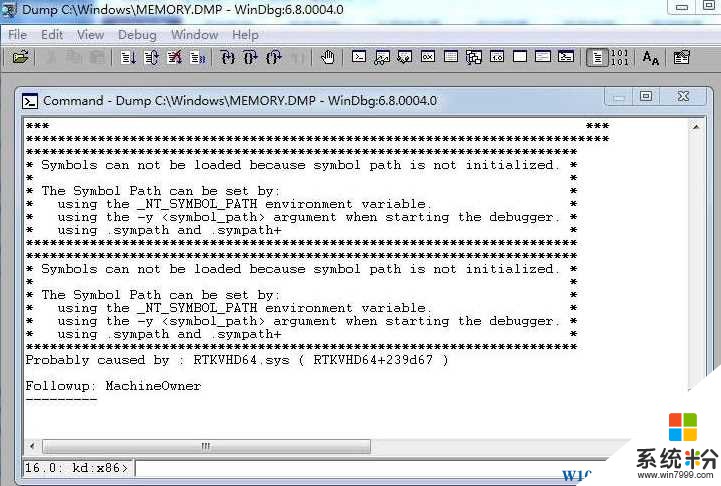
2、安装完成后,在开始菜单所有程序中可以看到“Debugging Tools for Windows (x86)”的文件夹,将其展开,点击“WinDbg”
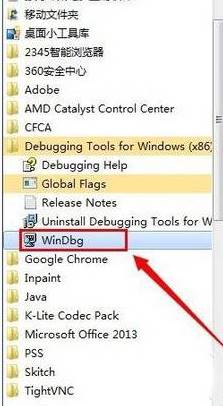
3、在WinDbg中点击【File】-----【Open Crash Dump】选择.DMP文件打开,在在弹出框中点击“yes”;
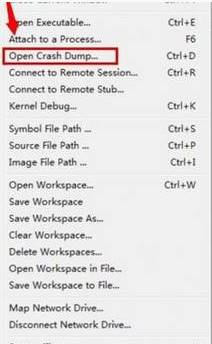
4、就可以打开DMP文件了。
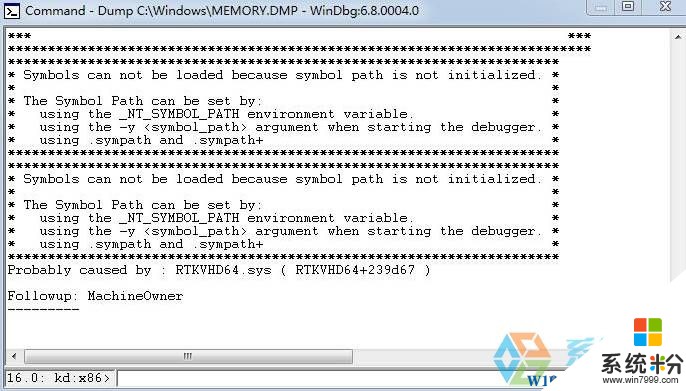
以上就是Win10系统dmp文件的获取方法和打开方法了。
我要分享:
相关教程
- ·Win10系统中dmp文件怎么分析?查看memory.dmp文件的方法!
- ·Win10 dwg文件怎么打开?win10打开dwg文件的方法!
- ·win10系统hlp文件怎么打开|win10打开hlp文件的方法
- ·Win10怎么打开doc文件?Win10打开doc文件乱码怎么办?
- ·win10系统7z文件如何打开?win10打开7z文件的方法
- ·Win10打开软件提示文件丢失无法打开怎么办?无法打开软件的解决方法
- ·桌面文件放在d盘 Win10系统电脑怎么将所有桌面文件都保存到D盘
- ·管理员账户怎么登陆 Win10系统如何登录管理员账户
- ·电脑盖上后黑屏不能唤醒怎么办 win10黑屏睡眠后无法唤醒怎么办
- ·电脑上如何查看显卡配置 win10怎么查看电脑显卡配置
win10系统教程推荐
- 1 电脑快捷搜索键是哪个 win10搜索功能的快捷键是什么
- 2 win10系统老是卡死 win10电脑突然卡死怎么办
- 3 w10怎么进入bios界面快捷键 开机按什么键可以进入win10的bios
- 4电脑桌面图标变大怎么恢复正常 WIN10桌面图标突然变大了怎么办
- 5电脑简繁体转换快捷键 Win10自带输入法简繁体切换快捷键修改方法
- 6电脑怎么修复dns Win10 DNS设置异常怎么修复
- 7windows10激活wifi Win10如何连接wifi上网
- 8windows10儿童模式 Win10电脑的儿童模式设置步骤
- 9电脑定时开关机在哪里取消 win10怎么取消定时关机
- 10可以放在电脑桌面的备忘录 win10如何在桌面上放置备忘录
win10系统热门教程
- 1 win10笔记本已关机风扇还转电源指示灯还亮 该怎么办?
- 2 ie浏览器怎么创建快捷方式到桌面 Win10桌面上如何放置IE图标
- 3 Win10玩守望先锋卡怎么办?守望先锋卡顿的解决方法
- 4Win10:实测证明IE和Edge比其他浏览器更省电
- 5win10设置指纹失败怎么办|win10指纹设置出现重复怎么办
- 6windows10任务栏搜索框如何设置皮肤 Win10下方搜索框颜色修改方法
- 7windows10自带的杀毒软件如何关闭 如何关闭Windows 10系统的自带杀毒软件
- 8win10预装应用无法卸载怎么办|win10预装应用卸载的方法
- 9Win10 预览版14271任务栏带箭头的白框怎么消除?解决方法
- 10让Win10系统蓝屏能显示详细信息的方法
最新win10教程
- 1 桌面文件放在d盘 Win10系统电脑怎么将所有桌面文件都保存到D盘
- 2 管理员账户怎么登陆 Win10系统如何登录管理员账户
- 3 电脑盖上后黑屏不能唤醒怎么办 win10黑屏睡眠后无法唤醒怎么办
- 4电脑上如何查看显卡配置 win10怎么查看电脑显卡配置
- 5电脑的网络在哪里打开 Win10网络发现设置在哪里
- 6怎么卸载电脑上的五笔输入法 Win10怎么关闭五笔输入法
- 7苹果笔记本做了win10系统,怎样恢复原系统 苹果电脑装了windows系统怎么办
- 8电脑快捷搜索键是哪个 win10搜索功能的快捷键是什么
- 9win10 锁屏 壁纸 win10锁屏壁纸设置技巧
- 10win10系统老是卡死 win10电脑突然卡死怎么办
